

By Gina Barrow, Last Update: December 10, 2019
Datenwiederherstellungsprogramme gehören heutzutage zu den am häufigsten verwendeten Anwendungen, da die Datenverlustrate zunimmt. Es ist jedoch eine große Herausforderung, das beste Programm zu finden, das Ihre Erwartungen erreicht oder übertrifft.
Wiederherstellungsprogramme helfen uns am besten dabei, gelöschte Dateitypen wie Dokumente, Fotos, Videos, Audios und vieles mehr zurückzugewinnen. Sofern Sie keine ordnungsgemäßen Sicherungen erstellt haben, haben Sie keine andere Wahl, als solche Anwendungen zu verwenden.
Vielen Dank an verschiedene Benutzer, die die meisten Programme bereits online ausprobiert und getestet haben. Besonders hervorzuheben ist Stellar Phoenix Data Recovery.
Heute werden wir eine intensive Überprüfung von durchlaufen Stellar Phoenix Datenrettung Software und seine beste Alternative.
Teil 1. Vor- und Nachteile von Stellar Phoenix Data Recovery - Vollständige ÜberprüfungTeil 2. Die beste Alternative zu Stellar Phoenix Data RecoveryTeil 3. Zusammenfassung
Täglich verlieren Menschen Tausende von Daten auf ihrem Computer, ihren SD-Karten, Festplatten, Flash-Laufwerken und anderen Speichergeräten. Egal wie gut Sie diese Dateien verwalten; Es kommt zu Datenverlust.
Dies kann ein versehentliches Löschen, eine Beschädigung des Speichergeräts oder ein anderes Szenario sein. Sie können nicht riskieren, Ihre persönlichen Dateien dauerhaft zu verlieren, insbesondere wenn sie auf Ihrem Computer gespeichert sind und keine Backups erstellt haben.
Zum Glück finden Sie immer zuverlässige Software, mit der Sie diese Daten abrufen können. Sie müssen jedoch bei der Auswahl des zu verwendenden Wiederherstellungsprogramms besonders vorsichtig sein. Lassen Sie sich nicht leicht von großartigen Marketing- und Werbetechniken täuschen, sondern entscheiden Sie sich für diejenigen, die von echten Verbrauchern gut bewertet und verwendet werden.
Zu diesen Spitzenreitern der Wiederherstellungsprogramme gehört Stellar Phoenix Datenrettung. Es handelt sich um eine Software, die mit Mac- und Windows-Computern kompatibel ist und Ihnen dabei helfen kann, alle Arten von Daten wiederherzustellen, die verloren gegangen, gelöscht oder beschädigt sind.
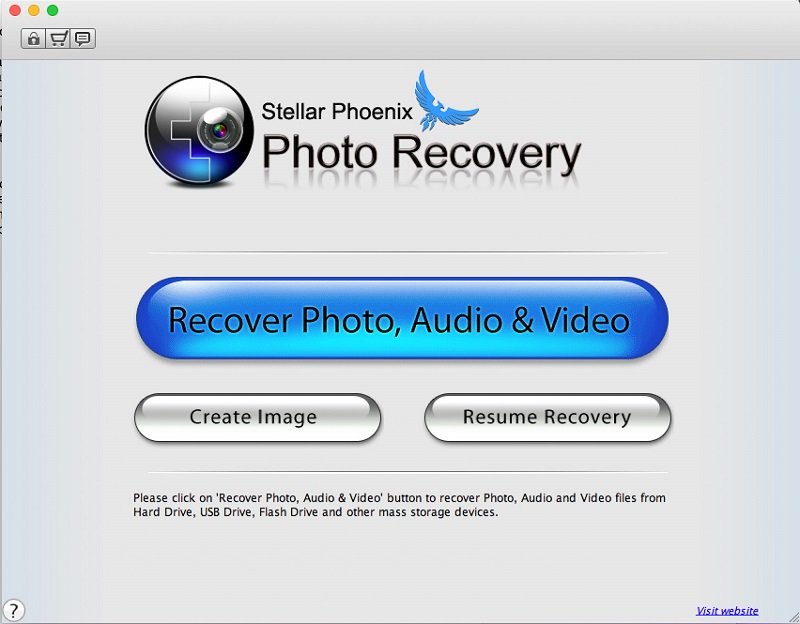
Herausragende Eigenschaften:
In Anbetracht all dieser hervorgehobenen Funktionen finden Sie hier die Vor- und Nachteile von Stellar Phoenix Datenrettung:
PROS
CONS
Stellar Phoenix Datenrettung bietet drei verschiedene Lizenzen an: Professional für ca. 80 $, Premium für ca. 100 $ und Technician für ca. 200 $.
Ständige Wiederherstellungssoftware auf Ihrem Computer zu haben, ist sehr praktisch, besonders wenn Sie auf einem der möglicherweise vorhandenen Speichergeräte erneut Daten verlieren.
Insgesamt Stellar Phoenix Datenrettung funktioniert gut und ist sehr einfach zu bedienen. Es bietet eine unterschiedliche Wiederherstellung von verschiedenen Speichergeräten und kann nahezu jeden Dateityp abrufen.
Die kostenlose Version bietet jedoch nur 1 GB an Daten, und Sie müssen auf die PRO-Version aktualisieren, die ziemlich teuer ist. Obwohl es bei der Verwendung der Software nur wenige Ausfälle gab, ist sie in Bezug auf die Kundenzufriedenheit praktisch.
Die Verwendung von Wiederherstellungssoftware zum Abrufen Ihrer Daten ist sicherer, als überhaupt nichts zu haben. Außer, abgesondert, ausgenommen Stellar Phoenix Datenrettunggibt es eine andere Art von Programm, die viele Benutzer bequemer und effizienter finden. FoneDog Datenwiederherstellung hebt die meisten benötigten Wiederherstellungsfunktionen hervor.
FoneDog Datenwiederherstellung kann aufführen:
Datenwiederherstellung
Stellen Sie gelöschte Bilder, Dokumente, Audiodateien und weitere Dateien wieder her.
Holen Sie sich gelöschte Daten vom Computer (einschließlich Papierkorb) und von Festplatten zurück.
Wiederherstellung von Datenverlusten aufgrund von Festplattenunfällen, Systemausfällen und anderen Gründen.
Gratis Download
Gratis Download

Vorteile:
Nachteile:
Wenn Sie wissen möchten, wie FoneDog Data Recovery funktioniert, befolgen Sie diese 3-Schrittanleitung:
FoneDog Datenwiederherstellung ist eine unkomplizierte Software, bei der Sie aufgefordert werden, die Dateitypen auszuwählen, die Sie abrufen möchten. Standardmäßig sind alle Dateien ausgewählt, aber Sie können sie alle deaktivieren und nur die Dateien auswählen, die Sie benötigen.
Wählen Sie darunter den Speicherort, von dem die Dateien wiederhergestellt werden sollen, und wählen Sie dann Scannen.
Im nächsten Fenster werden Sie aufgefordert, den Scanmodus auszuwählen, den Sie für die Wiederherstellung Ihrer Daten verwenden möchten. Sie können zwischen den Modi Quick Scan und Deep Scan wählen. Wenn Sie den Schnellscan ausgewählt haben und die benötigten Dateien immer noch nicht vorhanden sind, wiederholen Sie den Vorgang, und wählen Sie stattdessen den Tiefenscan-Modus.
Alle wiederhergestellten Dateien werden entsprechend ihrer Dateitypen und Formate auf Ihrem Bildschirm angezeigt. Doppelklicken Sie auf jedes Element, um eine Vorschau anzuzeigen, und klicken Sie bei Bestätigung einfach auf die Schaltfläche "Wiederherstellen", um sie auf Ihrem Computer zu speichern.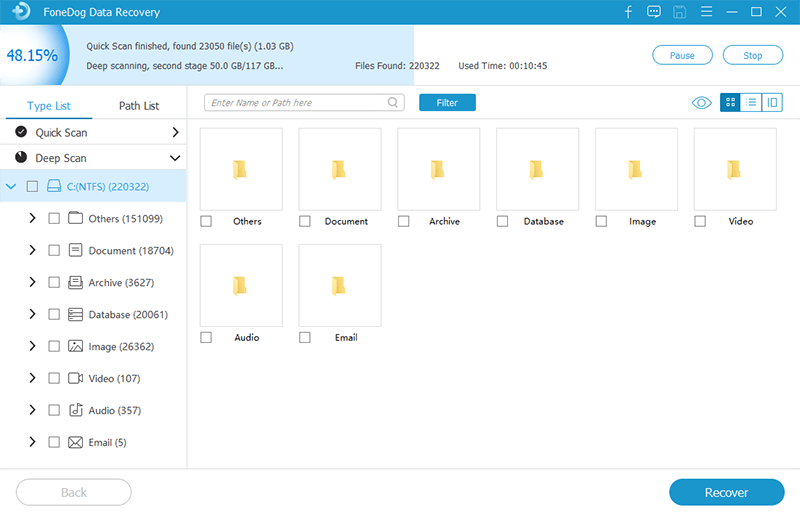
Das ist alles, was Sie brauchen, um Ihre Dateien wiederherzustellen FoneDog Datenwiederherstellung.
Insgesamt ist FoneDog Data Recovery bequemer und kostengünstiger als jedes andere Online-Wiederherstellungsprogramm. Die Pro-Version kostet Sie nur ungefähr $ 40 für eine lebenslange Einzellizenz und die Familienlizenz kostet Sie nur $ 80 für maximal 5-Geräte.
Stellar Phoenix Datenrettung ist ein großartiges Programm, auf das Sie sich verlassen können, wenn Sie einige Ihrer wichtigen Daten verlieren. Es ist in der Tat eines der am häufigsten heruntergeladenen Programme im Internet, da es über alle Funktionen verfügt. Wenn Sie es jedoch ziemlich teuer finden, gibt es eine Alternative, auf die Sie sich verlassen können FoneDog Datenwiederherstellung.
Datenwiederherstellung
Stellen Sie gelöschte Bilder, Dokumente, Audiodateien und weitere Dateien wieder her.
Holen Sie sich gelöschte Daten vom Computer (einschließlich Papierkorb) und von Festplatten zurück.
Wiederherstellung von Datenverlusten aufgrund von Festplattenunfällen, Systemausfällen und anderen Gründen.
Gratis Download
Gratis Download

Ich hoffe, Sie hatten endlich eine klare Vorstellung davon, wie diese Programme funktionieren und sich voneinander unterscheiden, damit Sie entscheiden können, welches für Sie am besten geeignet ist.
Hinterlassen Sie einen Kommentar
Kommentar
Data Recovery
FoneDog Data Recovery stellt die gelöschten Fotos, Videos, Audios, E-Mails und mehr von Windows, Mac, Festplatte, Speicherkarte, Flash-Laufwerk usw. wieder her.
Kostenlos Testen Kostenlos TestenBeliebte Artikel
/
INFORMATIVLANGWEILIG
/
SchlichtKOMPLIZIERT
Vielen Dank! Hier haben Sie die Wahl:
Excellent
Rating: 4.6 / 5 (basierend auf 97 Bewertungen)